新电脑到手,开机后的兴奋之余,面对一个完整的C盘,你是否会感到一丝茫然?硬盘分区,这个看似基础的操作,却关乎着日后长期使用的便捷与数据安全,一个合理的分区方案,能让你的数字生活井井有条。
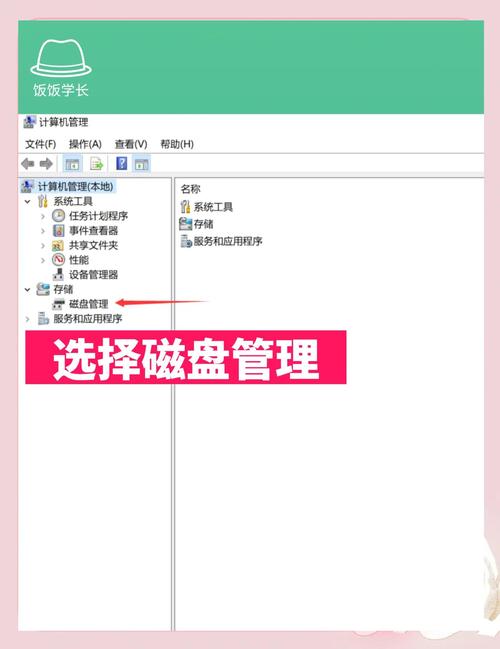
为何要进行硬盘分区?
对于大多数普通用户而言,分区的主要目的并非提升性能,而是为了实现高效的管理和提供一层基础的数据保护。
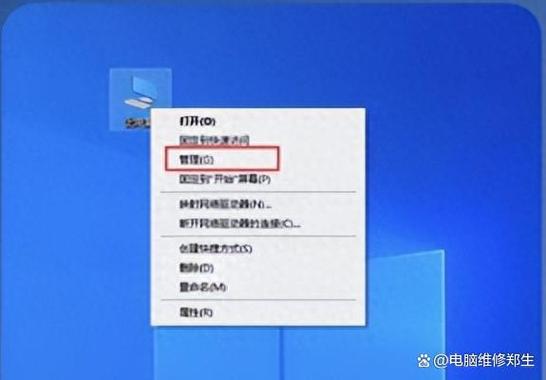
- 系统与数据分离,重装无忧:这是分区最核心的价值,将操作系统和软件安装在C盘,而将文档、照片、视频、下载文件等个人数据存放在D盘、E盘等其他分区,一旦系统崩溃需要重装,只需格式化C盘,你宝贵的个人数据在其他分区中依然安然无恙,极大简化了备份和恢复的流程。
- 文件管理清晰高效:你可以为不同用途创建独立的分区,D盘专用于工作和文档,E盘用于娱乐和游戏,F盘用于备份,这种物理上的区分,能帮助你快速定位文件,避免在成千上万个文件中大海捞针。
- 优化磁盘空间利用:可以为不同分区设置不同的簇大小(尽管现代系统自动管理得很好),或者针对特定用途(如纯存储盘)进行优化。
开始分区前的关键准备
在动手之前,请务必完成以下两个步骤,这是确保操作万无一失的基石。
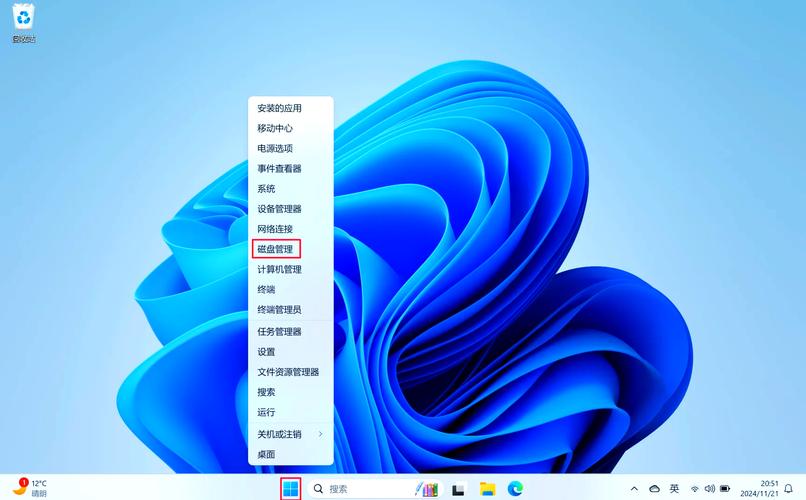
- 备份重要数据:尽管对新硬盘进行分区风险极低,但“操作磁盘前先备份”应成为一条铁律,确保没有需要保留的数据在即将调整的硬盘上。
- 了解你的硬盘类型:通过系统自带的“任务管理器”->“性能”->“磁盘”,可以查看你的硬盘是SSD(固态硬盘) 还是HDD(机械硬盘),这一点很重要,因为SSD在长期使用中保持一定剩余空间有助于维持性能和寿命,因此在分区时不宜将空间划分得过满。
手把手教你完成硬盘分区
我们将使用Windows系统自带的“磁盘管理”工具,它安全、直观且无需安装任何第三方软件。
-
打开磁盘管理:
- 最快捷的方法是右键点击屏幕左下角的“开始”按钮(或按
Win + X键),然后在弹出的菜单中选择“磁盘管理”。 - 你也可以直接按
Win + R键打开“运行”对话框,输入diskmgmt.msc后回车。
- 最快捷的方法是右键点击屏幕左下角的“开始”按钮(或按
-
选择并压缩卷:
- 在磁盘管理界面,你会看到代表你硬盘的图形化布局,新电脑通常只有一个大的C盘分区和几个小的系统保留分区。
- 右键点击C盘(或你想要分割的原始大分区),选择“压缩卷”。
-
输入压缩空间量:
- 系统会查询可用压缩空间,然后弹出窗口,在“输入要压缩的空间量”这一栏,你需要决定分配给新分区的大小。
- 这里的单位是MB(兆字节)。1GB = 1024MB。
- C盘大小建议:对于现代Windows 10/11系统,考虑到系统本身、各类软件的体积以及更新缓存,建议C盘至少保留 150GB - 200GB,如果你的硬盘总容量是1TB,那么分给C盘200GB(即204800MB),剩下的800GB左右就可以分配给其他分区。
-
创建新分区:
- 压缩完成后,你会看到磁盘布局中出现了一块标有“未分配”的黑色区域。
- 右键点击这块“未分配”空间,选择“新建简单卷”。
- 跟随“新建简单卷向导”的指引,一路“下一步”,在此过程中,你可以指定卷的大小(默认是全部未分配空间)、分配驱动器号(如D、E等)、选择文件系统格式和执行快速格式化。
- 关键设置:
- 文件系统:选择 NTFS,这是当前Windows系统最主流、最稳定的选择。
- 分配单元大小:选择默认值即可。
- 卷标:可以为你取一个易于识别的名字,如“工作数据”、“娱乐存储”等。
- 确保“执行快速格式化”选项被勾选。
-
完成与验证:
点击“完成”后,系统会进行格式化操作,这个过程通常很快,完成后,你就能在“此电脑”中看到全新的分区了。
个人分区方案参考
根据你的使用习惯,可以参考以下方案:
- 512GB SSD:
- C盘(系统与软件):150GB - 200GB
- D盘(个人文件与游戏):剩余约300GB
- 1TB SSD:
- C盘(系统与软件):200GB
- D盘(常用软件、游戏):400GB
- E盘(文档、照片、下载等):400GB
- 混合硬盘(SSD + HDD):
- SSD上:只分一个C盘,用于系统和核心软件,追求极速。
- HDD上:分为D盘(游戏库)、E盘(媒体库)、F盘(备份)等,用于大容量存储。
几点实用提示
- 不必过度分区:过去由于硬盘容量小,人们习惯分很多区,如今在大容量硬盘上,过多的分区反而会显得琐碎,管理不便,通常2-4个分区足以满足绝大多数人的需求。
- 留有余地:无论是系统盘还是存储盘,都不要将空间完全用尽,保持至少10%-15%的剩余空间,有利于磁盘整理(对HDD尤为重要)和系统稳定运行。
- 动态调整:磁盘管理工具也支持“扩展卷”来合并分区,但操作有一定风险和数据丢失的可能,最好的策略是在初次分区时就规划好,如需后期调整,务必提前备份所有数据。
硬盘分区是一次性的规划工作,却能为整个电脑使用寿命期内的数据管理带来持久的便利,花上几分钟时间,为你的新伙伴规划好一个清晰、高效的数字空间,这无疑是一个明智之举。









评论列表 (0)